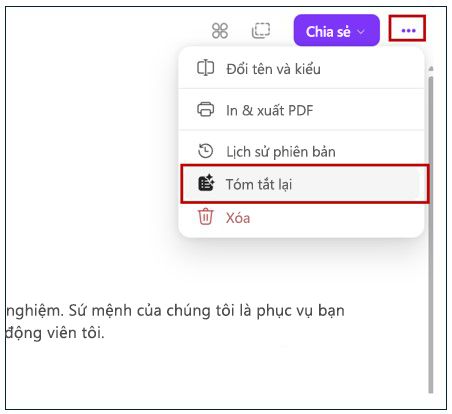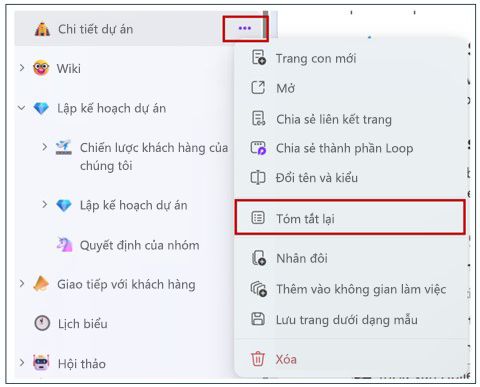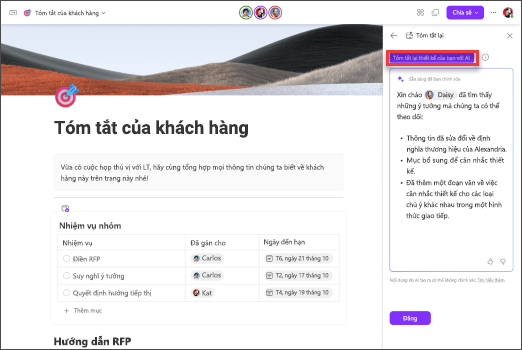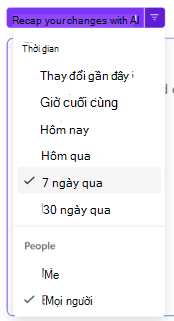Tóm tắt những thay đổi trong Loop với Copilot
Áp dụng cho
Lưu ý: Để sử dụng Copilot trong ứng dụng Loop, bạn cần có giấy phép Microsoft 365 Copilot. Tuy nhiên, bạn vẫn có thể cộng tác bằng cách chia sẻ nội dung Copilot với những người sử dụng Loop không có giấy phép. Tìm hiểu thêm về cấp phép Microsoft 365 Copilot và kế hoạch Microsoft 365 Copilot.
Microsoft 365 Copilot trong Loop giúp bạn tạo và chỉnh sửa nội dung với đồng nghiệp trong thời gian thực dễ dàng hơn. Copilot cũng giúp bạn theo dõi các thay đổi khi cộng tác. Bạn có thể xem tóm tắt các thay đổi nội dung để tránh nhầm lẫn, hiểu lầm hoặc trùng lặp công việc.
-
Trên trang Loop, hãy thực hiện thay đổi cho nội dung hiện có. Để tạo tính năng viết lại các thay đổi của bạn, hãy thực hiện một trong các thao tác sau:
-
Sử dụng menu Xem thêm Tùy chọn—Chọn dấu ba chấm bên cạnh nút Chia sẻ ở phía trên bên phải. Sau đó , chọn Recap từ menu.
-
Sử dụng ngăn dẫn hướng bên trái—Đi đến bất kỳ không gian làm việc nào được liệt kê bên dưới Gần đây, rồi chọn trang bạn muốn truy cập lại. Sau đó chọn Xem thêm tùy chọn trang và chọn Recap từ menu.
-
-
Trong cửa sổ Tóm lược , chọn Tạo tóm lược mới. Copilot tự động tạo tóm tắt các thay đổi của bạn.
-
Khi bạn hoặc thành viên nhóm tạo bản tóm lược, bản tóm lược đó sẽ xuất hiện trong cửa sổ Tóm lược.
-
Chỉnh sửa Recap được tạo để phù hợp với nhu cầu của bạn và @đề cập đến một thành viên nhóm trong Recap của bạn. Chọn Recap thay đổi của bạn với AI bất kỳ lúc nào sau khi thực hiện thay đổi để tạo một recap mới.
-
Bạn cũng có thể chọn bao gồm các thay đổi trong một khoảng thời gian hoặc thay đổi cụ thể từ tất cả những người đã chỉnh sửa trang. Để thực hiện điều này, hãy chọn menu thả xuống ngay bên phải Của tính năng Recap your changes with AI.
Để chỉnh sửa nội dung recap đã đăng của bạn, hãy mở ngăn Recap . Bên cạnh mục recap bạn muốn chỉnh sửa, chọn Thêm (...), rồi chọn Chỉnh sửa.
Lưu ý: Nội dung do AI tạo có thể không chính xác hoặc không phản ánh tất cả các thay đổi được thực hiện.
Tìm hiểu thêm
Chào mừng bạn đến với Copilot trong Loop
Câu hỏi thường gặp về Copilot trong Loop